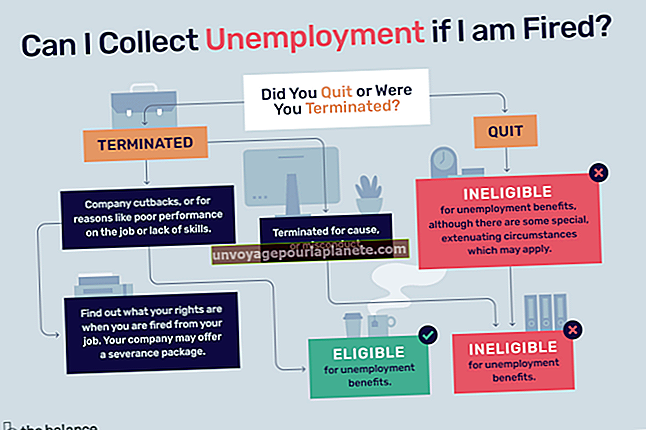ایکسل میں افقی قطاریں اور حروف تہجی کو کیسے لاک کیا جائے
مائیکروسافٹ ایکسل میں ہیڈر کی قطاروں کو منجمد کرنے میں اکثر کارآمد ہوتا ہے یہ یاد رکھنے کے لئے کہ جب آپ لمبی اسپریڈشیٹ کو اسکرول کرتے ہو یا تلاش کرتے ہو تو مختلف کالموں میں کس قسم کا ڈیٹا ہوتا ہے۔ آپ یہ بھی یقینی بناسکتے ہیں کہ اگر آپ ایکسل کے طرح کے افعال استعمال کرتے ہیں یا اپنے اسپریڈشیٹ میں قطاروں کو آرڈر دیتے ہیں تو ایکسل حروف تہجی فارمولے کا استعمال کرتے ہوئے یہ ہیڈرز کو خارج اور جگہ پر چھوڑ دیا جاتا ہے۔
اشارہ
قطار میں جگہ یا کالموں کو لاک کرنے کے لئے ایکسل کی "فریز پینوں" کی فعالیت کا استعمال کریں۔ حرف تہجی یا عددی ترتیب میں ڈیٹا کو منظم کرنے کے لئے ایکسل کی خصوصیات کا استعمال کریں۔
ایکسل کو منجمد کرنے والی قطار اور کالم کا ڈیٹا کیسے حاصل کیا جائے
کسی اسپریڈشیٹ کے ذریعے تشریف لاتے وقت ایکسل میں ہیڈر قطاروں یا کالموں کو منجمد کرنے میں اکثر کارآمد ہوتا ہے۔ بصورت دیگر ، آپ کو بار بار شیٹ کے اوپر یا بائیں طرف سکرول کرنے کی ضرورت پڑسکتی ہے تاکہ یہ یاد رکھیں کہ کس صف یا کالم میں ہے۔
ایسا کرنے کے لئے ، ایکسل کے منجمد پین فنکشن کا استعمال کریں۔ اگر آپ صرف ایک قطار ، ایک کالم یا دونوں کو منجمد کرنا چاہتے ہیں تو دیکھیں ٹیب پر کلک کریں ، پھر پین کو منجمد کریں۔ اپنے ڈیٹا کے مناسب حصے کو منجمد کرنے کے لئے یا تو فرسٹ کالم کو منجمد کریں یا پہلی قطار کو منجمد کریں پر کلک کریں۔ اگر آپ قطار اور کالم دونوں کو منجمد کرنا چاہتے ہیں تو ، دونوں آپشنز کا استعمال کریں۔
اگر آپ صرف ایک قطار یا ایک کالم سے زیادہ کو جمانا چاہتے ہیں تو ، اسپریڈشیٹ کے اس سیل پر کلک کریں جو آپ کو آخری کالم کے دائیں حصے میں جمع کرنا چاہتے ہیں اور آخری قطار کے نیچے آپ کو جمانا چاہتے ہیں۔ پھر ، دیکھیں ٹیب پر کلک کریں اور پین کو منجمد کریں۔ منجمد پینوں کو منجمد پین کے مینو سیکشن میں دوبارہ منجمد پین پر کلک کریں۔
ایکسل ترتیب دیں ڈیٹا ہے
ایکسل اسپریڈشیٹ میں حرف تہجی یا عددی ترتیب میں ڈیٹا کو ترتیب دے سکتا ہے۔
اکثر ، آپ کسی خاص کالم میں موجود اقدار کے لحاظ سے ہیڈر کے علاوہ کسی اسپریڈشیٹ میں سارے ڈیٹا کو ترتیب دینا چاہتے ہیں۔ ایسا کرنے کے ل your ، اپنے ماؤس کو کلک کرنے کیلئے اور کالم میں ایک سیل منتخب کریں جس کے ذریعہ آپ ترتیب دینا چاہتے ہیں۔ پھر ، ڈیٹا ٹیب پر کلک کریں۔ اعداد و شمار کو حرفی ترتیب میں ترتیب دینے کے لئے AZ بٹن پر کلک کریں یا عددی ترتیب میں چھوٹی تعداد سے بڑی تعداد میں ترتیب دیں۔ یا مخالف ترتیب میں ترتیب دینے کے لئے زیڈ اے بٹن پر کلک کریں ، لہذا حرف تہجی میں بعد میں بڑی تعداد اور الفاظ پہلے آئیں۔ عام طور پر ایکسل کا پتہ لگائے گا کہ آیا وہاں موجود ہیڈر موجود ہیں اور ان قطاروں کو منجمد چھوڑ دیں گے۔
اگر آپ صرف اسپریڈشیٹ کے کسی حصے کو ترتیب دینا چاہتے ہیں تو ، متعلقہ سیکشن کو منتخب کریں ، بشمول کوئی ہیڈر۔ پھر ڈیٹا ٹیب میں ترتیب والے بٹن پر کلک کریں۔ ترتیب دینے کیلئے کالم یا کالموں کو منتخب کرنے کے لئے ڈراپ ڈاؤن کا استعمال کریں اور اگر میرے اطلاق میں لاگو ہوتا ہے تو "میرے ڈیٹا میں ہیڈر ہیں" والے باکس کو چیک کریں۔ آرڈر ڈراپ ڈاؤن مینو کا انتخاب کرنے کے لئے کہ کس ترتیب میں اعداد و شمار کو ترتیب دیا جائے ، چاہے سب سے چھوٹا ہو یا سب سے چھوٹا جب آپ کام کرلیں تو ٹھیک ہے پر کلک کریں۔
جب آپ پوری اسپریڈشیٹ کو ترتیب دے رہے ہیں یا اگر ایکسل کسی وجہ سے آپ کے ہیڈر کی صف کا پتہ نہیں لگا رہا ہے تو آپ زیادہ سے زیادہ حسب ضرورت کے لئے ترتیب دیں بٹن کا استعمال بھی کرسکتے ہیں۔
اگر اعداد و شمار کو قطار کے حساب سے اکٹھا کیا جاتا ہے تو ، آپ عام طور پر پوری اسپریڈشیٹ کو ترتیب دیں گے ، یا کم از کم ہر کالم کو قطاروں کے سیٹ میں ترتیب دینا چاہتے ہیں ، تاکہ کچھ کالموں کو ترتیب دینے کے بجائے ڈیٹا کو ایک ساتھ بنائے رکھا جائے اور کچھ نہیں۔